Как вы наверное уже знаете компания Google начала блокировку работы фирменных приложений, а на экране Android появляется ошибка «устройство не сертифицировано Google». Решаем эту проблему 2 способами!
C марта 2018 года компания Google ввела новую политику по борьбе установки своих фирменных приложений, GAPPS, а также других приложений завязанных на работе Google Play Service на не сертифицированные устройства.
«Не сертифицированные устройства» — это различные малоизвестные китайфоны, а также кастомные прошивки, которые не провели сертификацию Android устройств в Google Play! В этой статье мы расскажем вам, как решить проблему, устройство не сертифицировано гугл!
Как проверить сертифицировано ли устройство?
- Зайдите в магазин Google Play
- Перейдите в меню «Настройки» и пролистайте страницу вниз
- В конце будет информация сертифицировано ли ваше устройство Android или нет

Если у вас устройство не сертифицировано в Google и вы ищите как обойти или как сертифицировать Android, то вот что вам надо сделать:
- Установите приложение Device ID
- Откройте приложение Device ID, и скопируйте значения «Google Service Framework (GSF)«

копируем Google Service Framework (GSF) - Перейдите на страницу сертификации устройств Google, чтобы зарегистрировать устройство
- Переходим на сайт конвертер и вставляем данные значения GSF и копируем отконвертированный номер с поля Decimal number

конвертируем «Google Service Framework (GSF)» - Вводим полученные значения с конвертера и жмем «Регистрация»

вставить конвертированные значения «Google Service Framework (GSF)» - Удалите данные приложения Google Play (в меню «Настройки» — «Приложения»)

удаляем данные Google Play - Удалить данные Cервисы Google Play (в меню «Настройки» — «Приложения»)

удаляем данные Сервисы Google Play - Повторите проверку сертификации, если ошибка остается, то выполните полный сброс настроек, «Настройки» -> «Восстановление и сброс» -> выбрать «Сброс настроек»:

сбрасываем настройки если сброс данных Google Play и Сервисов Google не помогли сертифицировать устройство
Сертификация Google для устройств
с наличием root прав (способ 2)
- Если на вашем устройстве Android, будь это приставка, телефон или планшет, есть root права, тогда с помощью файлового менеджера (X-Plore или Root Browser) перейдите по пути:
/data/data/com.android.vending/shared_prefs
- Найдите файл finsky.xml и откройте его для редактирования
- Найдите ключ device-google-certified и установите значение true, вместо false, сохраните документ и перезагрузите Android

Вот и все! Оставайтесь вместе с сайтом Android +1, дальше будет еще интересней! Больше статей и инструкций читайте в разделе Статьи и Хаки Android.

Устройство не сертифицировано Google — как исправить проблему Гугл Плей, прочих приложений, работающих под управлением ОС Android. Подобное уведомление может появляться на экране смартфона у многих пользователей, начиная с середины марта 2018 года. Именно в этот период корпорация Google внесла некоторые изменения в политику аутентификации оборудования. Далее рассмотрим причины и разберем простое решение.

Почему Вы видите эту ошибку Андроид?
Как уже было сказано выше, первый месяц весны ознаменовался внесением кардинальных нововведений, касающихся сертификации мобильных гаджетов. Как результат, многие телефоны/планшеты с Android не могут получить доступ к Google Play. В большинстве случаев не работают даже ранее установленный софт Гугл – Карты, Поиск, Youtube.
Стоит отметить, что подобный дефект проявлялся и ранее на смартфонах, которые были перепрошиты с использованием неофициального программного обеспечения. Но теперь ситуация приобрела массовый характер, поскольку под запретом оказались тысячи девайсов, завезенных из Китая (купленные через Gearbest/Aliexpress). Также, проблема коснулась и пользователей, которые устанавливали эмуляторы Андроид на компьютер для запуска популярных утилит на ПК.
Таким образом, в Гугл ввели более суровые требования к прохождению сертификации, которые ударили по производителям (а также покупателям) недорогих гаджетов. Как будет развиваться ситуация – пока неизвестно, возможно условия сделают боле лояльными.
А пока рассмотрим способы устранения неисправности.
Полезный контент:
- Ошибка 503 — что значит и как исправить её
- Google Play Services for Instant Apps — что это?
- Исправляем ошибку MX Player: «Аудио формат AC3 не поддерживается»
- LTE — что это такое в телефоне, как пользоваться
Что делать, если пишет подобное? Существует ручной метод регистрации смартфона на официальной странице разработчиков Андроид. После проделанной операции ошибка исчезает практически в 99,9% случаев, и почтовый клиент Gmail, маркет Гугл Плей и прочие сервисы будут работать без нареканий.
- Сначала нужно узнать идентификатор мобильного приспособления, так называемый Device ID. Понадобятся специальные приложения. Но скачать их напрямую из Play Market вы не можете, значит смотрим одну из моих предыдущих инструкций по установке APK.
- Вкратце поясню – нужно скопировать ссылку на утилиту:
https://play.google.com/store/apps/details?id=com.redphx.deviceid
- Вставьте её в поле ввода на сайте apk-dl.com и нажмите кнопку поиска (лупа):
Img-
- В новом окне увидите кнопку «Download APK…», которая позволит загрузить файл-инсталлятор на ПК или телефон;
- Осталось запустить его установку, открыть программу, найти в ней Ваш Device ИД.
В некоторых случаях на сайте Google не принимается полученная информация и требуют вводить иной параметр — INT_ID, узнать который не так просто. Необходимо сначала установить терминал для ввода команд на смартфоне. Для этого вспоминаем предыдущие шаги:
- Копируем ссылку:
https://play.google.com/store/apps/details?id=jackpal.androidterm&hl=ru
- Вставляем её на странице ресурса apk-dl.com, находим нужный АПК-файл и качаем его (лучше проделывать эти операции через браузер телефона;
- В настройках девайса обязательно должна быть включена «Отладка по USB»
- Устанавливаем и запускаем консоль;
- Вводим следующую команду:
adb shell 'sqlite3 /data/data/com.google.android.gsf/databases/gservices.db "select * from main where name = "android_id";"'
- В результате получите информацию, среди которой должно быть значение INT_ID, которое содержит только цифры, никаких букв;
- Как сертифицировать телефон в Гугл Плей? Переходим на официальный сайт и вводим в единственное поле свой идентификатор, после чего жмём расположенную рядом кнопку регистрации:

Теперь ошибка будет точно устранена, подобные уведомления больше не побеспокоят Вас. Если же увидите сообщение при запуске какой-то конкретной программы, следует выполнить её сброс (стереть данные, очистить кэш, еще лучше – переустановить).
Давайте теперь просмотрим статус регистрации. Для этого нужно открыть Плэй Маркет, в левом углу нажать на значок меню и выбрать из списка «Настройки». В самом низу перечня увидите следующую информацию:

Как видите, операция проведена успешно. Поздравляю! Теперь знаете, как исправить ошибку «Устройство не сертифицировано Google Play».
С начала 2018 года пользователи стали чаще сталкиваться с ошибкой: «Устройство не сертифицировано Google». Это уведомление появляется при первой активации устройства, при этом загрузка приложений из Play Market заблокирована.
Сертифицированное устройство — это устройство на котором установлены лицензированные приложения Google и также это означает, что такое устройство прошло тестирование на совместимость с ОС Android. На устройствах без сертификации возможны проблемы с безопасностью, а также проблемы связанные с некорректной работой приложений и функций системы. Кроме того, на не сертифицированных устройствах могут не обновляться приложения и прошивка ОС Android.
Как правило, проблема с сертификацией встречается на устройствах с не официальной прошивкой, но также её можно встретить на дешёвых устройствах с прошивкой от производителя.
В одних случаях отсутствие сертификации никак не влияет на работоспособность устройства, а в других, как упоминалось выше, у пользователей даже нет возможности загрузить приложение из Play Market. Независимо от этого наличие сертификации гарантирует вам стабильную работу устройства. Для того чтобы проверить сертифицировано ли ваше устройство нужно:
1) открыть «Play Market» и нажать кнопку «Меню»;
2) выбрать «Настройки» и пролистать страницу до конца.
Посмотрите статус вашего устройства в пункте «Сертификация в Play Защите»: «Устройство сертифицировано» или «Устройство не сертифицировано».

Если ваше устройство не сертифицировано, вы можете самостоятельно его зарегистрировать с помощью официального способа. Эта простая процедура, не требующая больших знаний.
Устройство не сертифицировано. Как исправить?
1) Для начала вам нужно узнать идентификатор Google Services Framework Android ID. Это можно сделать, загрузив из Play Market приложение «Device ID» (разработчика Evozi). Если на вашем устройстве заблокирована загрузка приложений из Play Market, вы можете скачать «Device ID» из любого другого источника, например, с сайта которому вы доверяете (возможно для этого вам понадобится разрешить установку приложений из неизвестных источников). Установите приложение Device ID.
2) Перейдите по адресу www.google.com/android/uncertified/ и войдите в свою учётную запись Google. Откройте приложение Device ID и скопируйте идентификатор Google Services Framework (GSF).
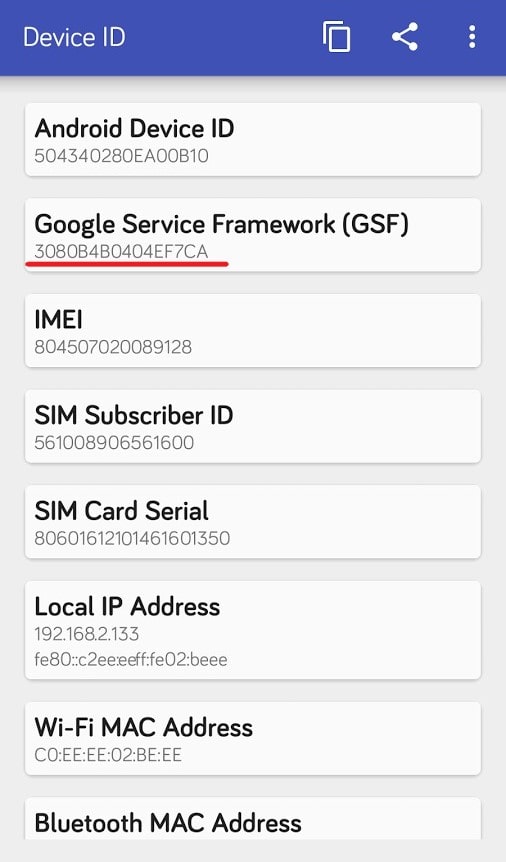
3) Вставьте идентификатор Google Services Framework (GSF) в соответствующее поле на сайте регистрации и нажмите кнопку «Регистрация».
После чего на сайте появится уведомление об успешной регистрации устройства.
После регистрации устройства, для надёжности, вы можете очистить данные приложения Play Market и кэш Сервисов Google Play.


Затем вам понадобится заново войти в Play Market под своей учётной записью.
После регистрации в пункте «Сертификация в Play Защите» ваше устройство по-прежнему может отображаться как не сертифицированное, но на его работоспособности это никак отразиться не должно. Вы сможете пользоваться всеми сервисами Google.
Теперь вы знаете как зарегистрировать свое устройство.

Устройство не сертифицировано Google (Как снять блокировку Google Play). Как вы наверное уже знаете компания Google начала блокировку работы фирменных приложений, а на экране Android появляется ошибка «устройство не сертифицировано Google». Решаем эту проблему!
C марта 2018 года компания Google ввела новую политику по борьбе установки своих фирменных приложений, GAPPS, а также других приложений завязанных на работе Google Play Service на не сертифицированные устройства.
«Не сертифицированные устройства» — это различные малоизвестные китайфоны, а также кастомные прошивки, которые не провели сертификацию Android устройств в Google Play! В этой статье мы расскажем вам, как решить проблему, устройство не сертифицировано гугл!
Как проверить сертифицировано ли устройство?
1. Зайдите в магазин Google Play
2. Перейдите в меню «Настройки» и пролистайте страницу вниз
3. В конце будет информация сертифицировано ли ваше устройство Android или нет

узнаем сертифицировано ли устройство: переходим в настройки Google Play
Устройство не сертифицировано Google как обойти?
Или как сертифицировать?
Если у вас устройство не сертифицировано в Google и вы ищите как обойти или как сертифицировать Android, то вот что вам надо сделать:
1. Установите приложение Device ID
2. Откройте приложение Device ID, и скопируйте значения «Google Service Framework (GSF)»

копируем Google Service Framework (GSF)
3. Перейдите на страницу сертификации устройств Google, чтобы зарегистрировать устройство
4. Переходим на сайт конвертер и вставляем данные значения GSF и копируем отконвертированный номер с поля Decimal number

конвертируем «Google Service Framework (GSF)»
5. Вводим полученные значения с конвертера и жмем «Регистрация»

вставить конвертированные значения «Google Service Framework (GSF)»
6. Удалите данные приложения Google Play (в меню «Настройки» — «Приложения»)

удаляем данные Google Play
7. Удалить данные Cервисы Google Play (в меню «Настройки» — «Приложения»)

удаляем данные Сервисы Google Play
8. Повторите проверку сертификации, если ошибка остается, то выполните полный сброс настроек, «Настройки» -> «Восстановление и сброс» -> выбрать «Сброс настроек»:

сбрасываем настройки если сброс данных Google Play и Сервисов Google не помогли сертифицировать устройство
Как сертифицировать свой Android и вернуть доступ к Google Play. Для этого установите приложение Device ID и запустите в нем проверку. Запишите номер Google Play Service Framework ID (GSF), который покажет программа. На сайте Google для авторизации устройств введите этот номер и нажмите кнопку Register.
Как сертифицировать Play защиту?
Для того, чтобы проверить сертифицировано ли ваше устройство нужно: 1) открыть « Play Market» и нажать кнопку «Меню»; 2) выбрать «Настройки» и пролистать страницу до конца. Посмотрите статус вашего устройства в пункте «Сертификация в Play Защите »: «Устройство сертифицировано » или «Устройство не сертифицировано ».
Как снять блокировку с Play Маркета?
Как обойти блокировку Play Маркета и других сервисов
- Откройте настройки сети, перейдите в раздел продвинутых настроек и найдите там вкладку с VPN.
- Задайте пароль или PIN-код на разблокировку экрана (если его еще нет).
- Нажмите на кнопку добавления новой сети.
- Заполните поля, необходимые для установки соединения:
Как проверить статус сертификации Play защиты?
Как проверить статус сертификации Play Защиты
- Откройте приложение Google Play.
- Нажмите на значок меню Настройки.
- Статус будет указан в разделе » Сертификация в Play Защите «.
Как получить сертификат от Гугл?
Для подготовки к сдаче экзаменов Google необходимо пройти подготовку. Для получения сертификатов по рекламе необходимо:
- сдать базовый экзамен по рекламе
- сдать любой экзамен по рекламе AdWords, после чего вы уже будете сертифицированным специалистом
- дальше сдавать оставшиеся экзамены и получать сертификаты
Что значит устройство не сертифицировано Play защитой?
Если ваше устройство не сертифицировано в Play Защите, оно не прошло проверку на совместимость с Android. На них могут не обновляться приложения или ОС Android. На них могут быть установлены неоригинальные приложения Google, поскольку компания Google не выдала производителю лицензию.
Почему не работает Google Pay?
Работает ли банк, выпустивший вашу карту, с Google Pay. Нет ли на карте видимых повреждений, которые могут помешать сканированию (такой случай не отменяет возможный ввод данных вручную) Внимательного и четкого введения всех выходных данных карты (любая ошибка- сервис не работает )
Как снять блокировку Google на Несертифицированном устройстве?
Как снять блокировку Google на несертифицированном устройстве
- Запустить приложение Play Маркет
- Открыть его главное меню (боковая шторка)
- Выбрать здесь раздел «Настройки»
- Опуститься к самому нижнему пункту с наименованием «Сертификация устройства»
Как разблокировать сервисы Google Play?
Как настроить доступ к Google Play
- Войдите в консоль администратора Google.
- На главной странице консоли администратора выберите Приложения
- Нажмите Google Play.
- Нажмите Статус сервиса.
- Чтобы включить или отключить сервис для всех в организации, нажмите Включено для всех или Отключено для всех, а затем – Сохранить.
Как отключить защиту в Google Chrome?
Как включить или отключить Google Play Защиту
- Откройте приложение Google Play.
- В правом верхнем углу экрана нажмите на значок профиля.
- Выберите Play Защита Настройки.
- Включите или отключите параметр Сканирование приложений с помощью Play Защиты.
Как зарегистрироваться в Андроиде?
Примечание.
- Откройте страницу входа в аккаунт Google.
- Нажмите Создать аккаунт.
- Введите свое имя.
- Укажите имя пользователя в соответствующем поле.
- Введите пароль и подтвердите его.
- Нажмите Далее. Добавьте и подтвердите номер телефона (необязательно).
- Нажмите Далее.
Что делать если телефон не сертифицирован?
Очистите кэш и данные приложений Play Маркет и Сервисы Google Play. Зайдите в меню рекавери и очистите кэш устройства и ART/Dalvik. Перезагрузите телефон или планшет и зайдите в Play Маркет.
Как установить сертификаты в гугл хром?
Запустите Chrome. В меню управления в правой части строки адреса выберите Параметры > Показать дополнительные настройки. В разделе HTTPS/SSL выберите Управление сертификатами. На вкладке Надежные корневые сертификатные компании выберите Импортировать > Далее.
Какие расширения показываются автоматически в гугл?
Автоматические расширения в Google Adwords
- Рейтинг продавца Он составляется на основании отзывов о вашей компании.
- Социальные расширения
- Информация о предыдущих посещениях
- Оценки пользователей
- Динамические структурированные описания
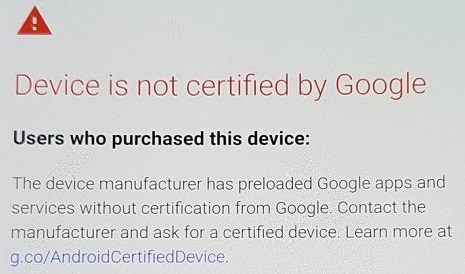 Компания Google начала блокировать доступ к своему магазину Google Play и всем Gapps для не сертифицированных устройств. И если попытаться войти в свою учетную запись, то ничего не получится.
Компания Google начала блокировать доступ к своему магазину Google Play и всем Gapps для не сертифицированных устройств. И если попытаться войти в свою учетную запись, то ничего не получится.
Сначала разберемся, что такое не сертифицированное устройство. Прежде всего те гаджеты, которые не прошли сертификацию (ваш КЭП). Как нам известно, Android — это ОС с открытым исходным кодом, и каждый из производителей мобильных устройств, может ее модифицировать и дополнять. В результате чего, появились различные оболочки от компаний Samsung, Xiaomi и других. Так вот, Google не против всего этого, но он хочет, чтобы между разными устройствами и оболочками была хоть какая-то совместимость и согласованность. В следствии этого, родился так называемый CDD (Compatibility Definition Document) — документ определения совместимости Android. В нем перечислены требования, которые должны быть выполнены, чтобы устройства оказались совместимы с последней версией Android. Для каждой версии имеется свой CDD и довольно внушительный (например для Android 8.1 — около 120 страниц). Если кому-то интересно будет это почитать, то вот он.
Как узнать сертифицировано мое устройство или нет?
Не дожидаясь блокировки, лучше заранее проверить это и предпринять необходимые меры.
- Откройте Google Play и нажмите на меню в левом верхнем углу
- Перейдите к пункту «Настройки»
- Пролистайте появившийся список в самый низ, до «Сертификация устройства». Если вы видите надпись «Сертифицировано» — то вам повезло. Если «Не сертифицировано», то читаем дальше.
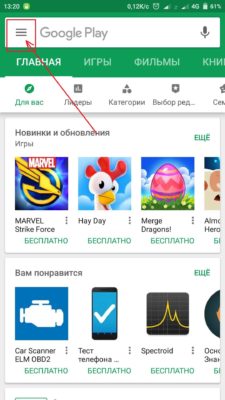
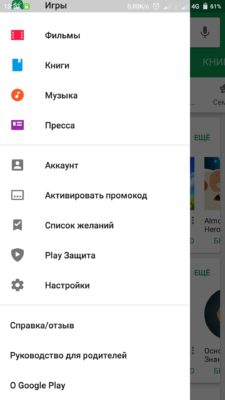
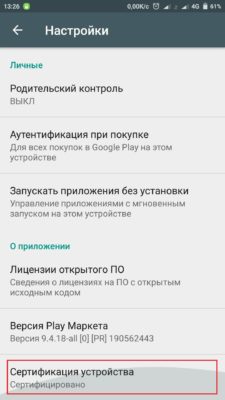
Как пройти сертификацию?
Но, что же делать, если ваше устройство оказалось в числе тех, кто не прошел сертификацию и пользоваться приложениями от Google теперь не получается? Например, на экране может возникнуть надпись «Device is not certified by Google». Специально для этого, компания создала сервис, позволяющий осуществить регистрацию вручную. Для этого нужно:
- Узнать ID вашего устройства. Сделать это можно, установив приложение под названием Device ID. Если доступа к маркету нет, придется поискать приложение на просторах сети и установить вручную. После установки открываем его и смотрим самую первую строчку под названием Android Device ID. Удерживаем на ней палец и в появившемся окне нажимаем Copy.
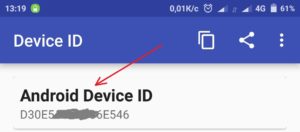
Этот номер записан в формате шестнадцатиричной системы, поэтому нам нужно преобразовать его в десятичную. Сделать это можно с помощью любого онлайн конвертера. Например, такого. Вставляете ваш скопированный ID и нажимаете на кнопку перевода. В результате, получите ваш ID в десятичной системе. Копируйте его - Зайти на страницу регистрации и вставить ваш ID в поле Google Services Framework Android ID, а затем нажать кнопку Регистрация.
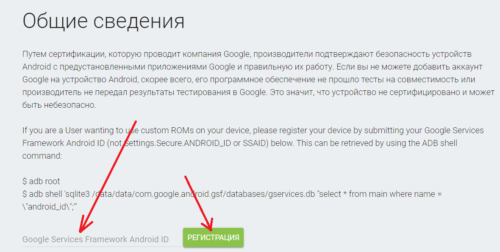
Теперь ваше устройство, с большой долей вероятности, пройдет сертификацию и приложения Google станут доступны.
